Graba archivos, imágenes y copias de seguridad en discos con IMGBurn

Con el paso de los años y la llegada de las tarjetas de memoria y los pendrives, la grabación de discos en CD y DVD ha ido decayendo su uso. Aun así, son muchos los usuarios que prefieren grabar las copias de seguridad de sus archivos en discos físicos o bien utilizarlos para crear CD de audio o DVD con sus videos. Para realizar esta labor necesitamos un programa que se encargue de grabación de estos archivos. Si no necesitamos una suite completa y sólo queremos grabar nuestros archivos o imágenes, podemos usar IMGBurn.
Principales funciones de IMGBurn
IMGBurn es una aplicación gratuita con la que podremos realizar copias de seguridad mediante grabaciones en discos de CD, DVD y Blu Ray. De esta forma, podremos crear CD de audio, así como crear discos en DVD video (desde una carpeta VIDEO_TS) y discos Blu-ray (Desde una carpeta BDAV / BDMV) de forma sencilla.
Entre las funciones que podemos realizar con este programa encontramos cinco modos diferentes:
- Read: nos permite leer un disco con un archivo de imagen.
- Build: crear un archivo de imagen a partir de archivos de nuestro disco duro o bien grabar directamente los archivos a un disco.
- Write: permite escribir un archivo de imagen en un disco
- Verify: verifica que un disco sea 100% legible. Adicionalmente, el programa se puede encargar de comparar un archivo de imagen determinado para asegurarnos de que los datos sean correctos.
- Discovery: mediante este modo podemos poner a prueba nuestra unidad, utilizado en combinación con DVDInfoPro, podemos verificar la calidad de la grabación deseada.
Formatos compatibles
- Este programa nos permite una amplia compatibilidad con todo tipo de formatos de imagen, entre los que se incluyen: BIN, CCD, CDI, CUE, DI, DVD, GI, IMG, ISO, MDS, NRG y PDI.
- Permite grabar CD de audio de cualquier tipo con compatibilidad con: DirectShow / ACM, incluidos AAC, APE, FLAC, M4A, MP3, MP4, MPC, OGG, PCM, WAV, WMA y WV.
- Ofrece compatibilidad con nombres y archivos Unicode, para que no tengamos problemas en caso de utilizar caracteres internacionales.
La simplicidad es el elemento clave en IMGBurn
Una vez ejecutamos IMGBurn nos aparecerá su menú principal, que se encuentra completamente en inglés. Cuenta con una interfaz simple a la par que intuitiva por lo que no deberíamos tener problemas para desenvolvernos por ella. En este menú encontraremos todas y cada una de las funciones de las que disponemos, así como de la barra de herramientas que encontramos en la parte superior.
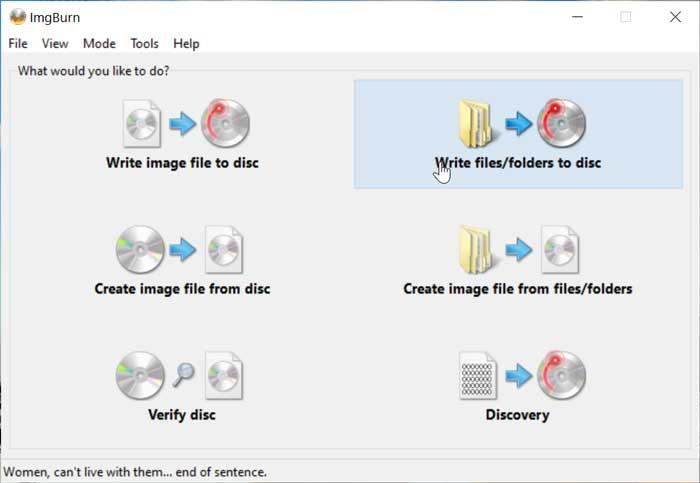
Desde sus iconos correspondientes podremos escribir un archivo de imagen en disco (Write image file to disc), escribir archivos/carpetas en el disco (Write files/folder to disc), crear un archivo de imagen a partir de un disco (Create image file from disc), crear un archivo de imagen a partir de archivos o carpetas (Create image file from files/folder), verificar nuestra unidad de grabación (Verify disc) e incluso comprobar la calidad de las copias y grabaciones que realicemos (Discovery).
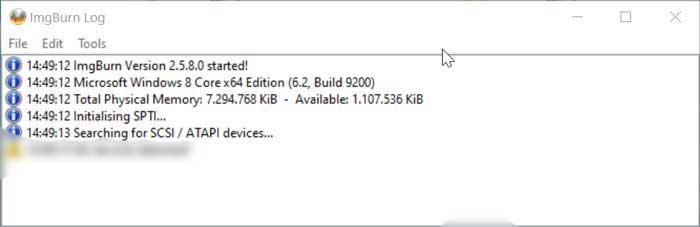
En la parte inferior también encontraremos un log, una ventana que servirá para mostrarnos información y posibles mensajes de error que pudieran surgir durante los procesos de grabación. Todos los pasos que iremos y que se vayan produciendo aparecerán aquí. Esta ventana se puede cerrar, así como activarla desde el menú View en la parte superior.
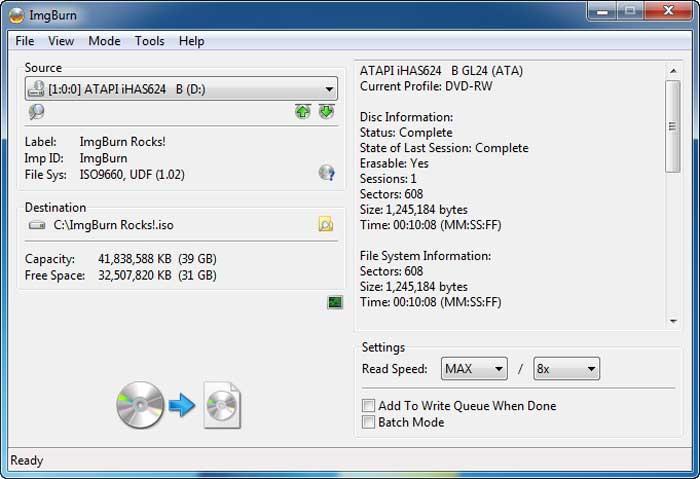
El proceso de grabación, como os podéis imaginar, es tremendamente sencillo, pue sólo será necesario seleccionar un archivo, elegir la unidad de grabación y la velocidad a la que queremos realizar el proceso. Además, también nos permite seleccionar el lugar donde se accederá a la siguiente capa de un DVD, e incluso dispone de una cola de imágenes de disco, gracias a la cual podremos realizar una grabación múltiple sin necesidad de estar pendiente de ello.
Cómo descargar IMGBurn
IMGBurn es una herramienta gratuita para crear y grabar archivos de imagen, que podemos descargar desde su página web. Es compatible con todos los sistemas operativos de Windows desde XP hasta Windows 10. En caso de que usemos Wine, también será posible ejecutarse en Linux y otros Unix basados en x86.
El archivo que descargamos tiene un peso de 2.92 MB y será el encargado de descargar todo el programa y de realizar su posterior instalación. Durante la descarga, el instalador intentará colarnos un par de programas adicionales, que debemos tener cuidado y pulsar en Ignorar, para evitar esta mala práctica por parte de este software.
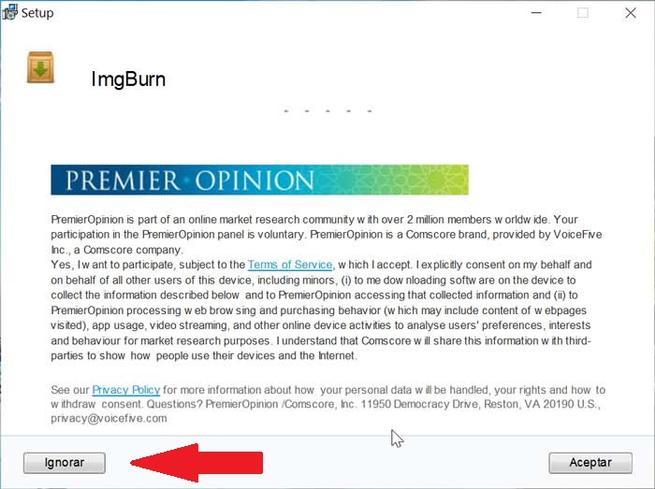
La última versión disponible que tenemos de IMGBurn es la 2.5.8.0 que data del 16 de junio de 2013. De esta forma, nos encontramos con un programa que no recibe actualizaciones ni soporte desde hace 7 años, lo cual es un punto negativo, si bien hay que decir que el programa funciona correctamente.
Alternativas
Si buscas una aplicación para grabar todo tipo de imágenes y archivos en discos físicos y IMGBurn no te acaba de convencer os proponemos un par de alternativas que podéis considerar descargar:
Alcohol 120%
Posiblemente sea uno de los grabadores más prestigiosos. Nos ofrece la posibilidad de hacer copias de seguridad de CD y DVDs o grabar formatos como ISO, MDS o CUE a CD, DVD o Blu-ray. También podremos pasar cualquier imagen que tengamos en nuestra unidad óptica, así como crear unidades virtuales para que podamos montarlas en Windows, aunque no dispongamos de un lector. Podemos descargar una versión de prueba gratuita de Alcohol 120% o comprar su licencia desde su página web.
CDBurnerXP
Este programa es un excelente grabador de CDs, DVDs y Blu-ray gratuito. Además, es posible crear y grabar imágenes ISO o crear discos auto-arrancables, ideal para instalar cualquier sistema operativo. También cuenta con una herramienta que nos permite verificar que los datos grabados son correctos e incluso convertir imágenes a distintos formatos. Podemos descargar CDBurnerXP desde la página web del desarrollador.
Lo mejor: Fácil de usar - Crear CD de audio - Crear una imagen a partir de archivos o carpetas
Lo peor: En inglés - Sin Soporte desde 2013
Comentarios
Publicar un comentario